PDF Dosyasını Worde Çevirme
İçindekiler:
- iCloud Pages vs Google Dokümanlar: Hangi Çevrimiçi Kelime İşlemci En Uygun
- Sayfaları Android'de Dönüştürme
- #Dosya Dönüşümü
- Sayfaları iOS'ta Dönüştürme
- HEIC'i Windows 10'da JPG'ye Dönüştürmenin En İyi 7 Yolu
- Belgelerinize Dikkat Edin
SAYFALAR, iWork Pages tarafından kullanılan tescilli bir dosya formatıdır. Nadiren bu formatı Apple ekosisteminin dışında kullanımda görürsünüz. Çünkü Word, Google Dokümanlar veya Adobe Acrobat gibi bir uygulamayı kullanarak bir PAGES belgesini açmak veya düzenlemek mümkün değildir.

Mac'te, iWork Pages, diğer platformlardaki kullanıcılara göndermeden önce, dosyaları PDF veya DOCX formatlarına dışa aktarma rahatlığını sunarak denklemden olası uyumluluk sorunlarını çıkarır. Ancak, birisi dönüştürmek için zaman ayırmadan bir PAGES belgesi gönderirse ne olur?
Tabii, eğer Mac'iniz varsa, iyi olmalısınız. Ama eğer yapmazsan, bu bir sorun teşkil ediyor. Endişelenme. Mac olmayan platformlarda nasıl PDF veya DOCX'e dönüştürülmüş bir PAGES dosyaya sahip olabileceğinizi görelim, böylece belgeyi açma veya çalışma şansına sahip olursunuz.
Ayrıca Rehberlik Tech

iCloud Pages vs Google Dokümanlar: Hangi Çevrimiçi Kelime İşlemci En Uygun
Sayfaları Masaüstüne Dönüştürme
Masaüstlerinde Windows veya Linux (ya da iWork Suite yüklü değilse Mac bile olsa), PAGES dosyalarını iCloud Pages kullanarak dönüştürmek için kolay ve ultra güvenli bir yönteminiz vardır. Bilmiyorsanız, Apple hizmetlerinin çoğunluğu, iCloud.com'da bir Sayfa olarak (belirli sınırlamalarla da olsa) içeren bir web uygulaması olarak çevrimiçi olarak kullanılabilir.
PAGES dosyalarını, iCloud Pages'a yükledikten sonra PDF veya DOCX formatlarında rahatça indirebilirsiniz. Tabii ki, iCloud.com sitesine erişmek için bir Apple kimliğine ihtiyacınız olacak. Yani bir hesabınız yoksa bir hesap oluşturabilirsiniz.
Adım 1: Masaüstünüzdeki herhangi bir tarayıcıyı açın ve iCloud.com adresini ziyaret edin.
İCloud.com adresini ziyaret edin
Adım 2: iCloud'da oturum açmak için iCloud kimlik bilgilerinizi girin ya da sıfırdan bir Apple kimliği oluşturmak için Apple Kimliği Oluştur bağlantısını kullanın.

Adım 2: iCloud Launchpad'de Sayfalar'a tıklayın.

Adım 3: PAGES dosyalarını iCloud Drive'a yüklemek için Upload ikonunu kullanın.

Adım 4: Yüklenmiş bir dosyanın üzerine gelin ve ardından Diğer simgesini (üç nokta) tıklayın. Açılan bağlam menüsünde, Bir Kopyasını İndir'i tıklayın.
Ayrıca birden fazla dosyayı dönüştürebilir ve indirebilirsiniz. Tek bir dosyadan daha fazlasını seçmek için, Ctrl tuşunu basılı tutun ve ardından dönüştürmek istediğiniz dosyaları tıklayın. Alternatif olarak, Ctrl + A kısayolunu kullanarak iCloud Pages üzerindeki bir klasördeki tüm dosyaları seçebilirsiniz.

Adım 5: Açılan kutudan, PDF veya DOCX (Word) seçin. Dosyalar derhal seçili formatta sabit sürücünüze indirilmelidir.

Bu yöntem çok kullanışlı ve en önemlisi güvenlidir. Biçimlendirme sorunları çoğunlukla, dönüştürme işleminden sonra PAGES belgelerinin büyük çoğunluğunda olmamalıdır. Ancak, her zaman kusursuz değildir. Bunu aklında tut.

Bir Apple kimliğiniz yoksa ve bir tane oluşturmakta güçlük çekmek istemiyorsanız, çevrimiçi dosya dönüştürücülerine her zaman başvurabilirsiniz. Bir sonraki bölümde bir tane hakkında konuşacağız.
Sayfaları Android'de Dönüştürme
Android'de, mobil tarayıcılarda düzgün çalışmadığından iCloud.com'un web uygulamasını kullanamazsınız. PAGES dosyalarının yüklenmesini veya dönüştürülmesini zorlaştıran da budur. Bunun yerine, herhangi bir kaynağınız yok, ancak Play Store'da PAGES biçimini destekleyen dönüşüm araçları bulunmadığından, üçüncü taraf çevrimiçi dönüştürücülere güveniyorsunuz.
Aşağıda, bir süredir saygın bir çevrimiçi dönüştürücü olan Zamzar'ı kullanmaya yönelik belirli adımları bulabilirsiniz ve çoğu Android tarayıcısında oldukça iyi çalışır.
Ancak, her zaman olduğu gibi, dosyalarınızın aktarım sırasında ele geçirilmesi veya üçüncü taraf sunucularda çevrimiçi olarak barındırılırken güvenlik açıklarına maruz kalma riski vardır. Zamzar, dosyalarınızı yükleme tarihinden itibaren 24 saat boyunca barındırır. Bu yüzden, özellikle hassas bir yapıya sahip belgeler söz konusu olduğunda, devam etmek isteyip istemediğinizi belirlemek tamamen size bağlıdır.
Not: Zamzar, cihaz başına günde beş dönüşüm limiti uygular. Kısıtlamayı kaldırmak için ücretli bir plana geçmeniz gerekir.Adım 1: Android cihazınızda bir tarayıcı (tercihen Chrome) açın ve ardından Zamzar web sitesini ziyaret edin.
Zamzar'ı ziyaret edin
Adım 2: Android cihazınızdan dönüştürmek istediğiniz dosyaları seçmek için Dosyaları Seç seçeneğini kullanın.


Adım 3: Dosyaları Dönüştür menüsünü kullanarak çıkış dosyası formatını belirtin. PDF ve DOCX formatlarına ek olarak, Zamzar ayrıca DOC, EPUB ve TXT formatlarına dönüştürmeyi de destekler.


Adım 4: Dönüştür'e dokunun. Dosyalarınız hemen dönüştürmeye başlamalıdır. Zaman zaman, sunucunun iş yüküne bağlı olarak dönüştürme işleminin başlaması birkaç saniye sürebilir. Zamzar dosyaları dönüştürdükten sonra, yerel olarak kaydetmek için bir dosyanın yanındaki İndir düğmesine dokunun.


İndirilen dosyalar, cihazınızdaki İndirilenler klasörüne kaydedilir.
Not: Chrome kullanıyorsanız, indirdikten kısa bir süre sonra bir dosyanın önizlemesini göstermelidir. Zamzar İndirme sayfasına geri dönmek için gezinme çubuğundaki Geri simgesine dokunmanız yeterlidir.CloudConvert veya Aconvert gibi diğer çevrimiçi dosya dönüştürücüler ayrıca PAGES dosyalarını istenen biçimlere dönüştürme olanağı sunar. Ancak, bu sitelerin devam etmeden önce bu sitelerin verilerinizi nasıl ele alacağını belirlemek için bu tür sitelerdeki gizlilik politikalarını okumak her zaman iyi bir fikirdir.
Ayrıca Rehberlik Tech
#Dosya Dönüşümü
Dosya Dönüştürme makaleleri sayfamızı görmek için buraya tıklayınSayfaları iOS'ta Dönüştürme
İOS'taki üçüncü taraf dönüştürücülere de güvenmek zorunda değilsiniz. Bunun yerine, PAGES dosyalarınızı PDF veya DOCX formatlarına dönüştürmek için Sayfalar uygulamasının iOS sürümünü kullanabilirsiniz. Merak ediyorsanız, iCloud.com Safari'de veya iPhone veya iPad için kullanılan diğer tarayıcılarda düzgün çalışmaz, bu nedenle uygun bir seçenek değildir.
1. Adım: Sayfalar uygulamasını App Store'dan indirin. Zaten yüklü olan varsa bir sonraki adıma atla.
Sayfaları İndir
Adım 2: Sayfalar uygulamasını açın, çevrimiçi olarak yerel olarak depolanan bir PAGES dosyasını seçmenizi isteyecektir. PAGES dosyasını e-posta veya başka bir uygulama aracılığıyla aldıysanız, ekli dosyaya dokunun ve otomatik olarak Sayfalar uygulamasında açılmalıdır.

Adım 2: Diğer menüsünü açın (üç noktalı simge).

Adım 3: Dışa Aktar etiketli seçeneğe dokunun.

Adım 4: Tercih edilen çıktı dosyası formatını seçin.

Adım 5: SAYFALAR dosyası hemen seçilen formata dönüştürülecektir. Devam etmek için Nasıl Gönderilir'i Seç etiketli seçeneğe dokunun.

Adım 6: Açılan Paylaş Sayfasında, dosyayı açmak için bir uygulama (Word, Adobe Acrobat vb.) Seçin. Alternatif olarak, dosyayı ya tümleşik bulut depolama hizmetlerine ya da Dosyalar uygulaması aracılığıyla iPhone'um / iPad klasörüne kaydetmek için Dosyalara Kaydet seçeneğini kullanın.

İCloud.com'u masaüstünde kullanmak gibi, Pages uygulaması da dosyalarınızı PDF veya DOCX'e dönüştürmenin güvenli bir yolunu sunar. Ancak, uygulama aynı anda birden fazla dosyayı dışa aktaramaz.
Bunun yerine, aynı anda tek bir dosyadan fazlasını dönüştürmek için CloudConvert uygulamasını (App Store üzerinden indirilebilir) veya Zamzar gibi bir çevrimiçi dönüştürücüyü kullanmayı düşünebilirsiniz. Ne üçüncü taraf uygulamaların ne de çevrimiçi çeviricilerin en güvenli olmadığını aklınızda bulundurun ve PAGES belgeleri hassas bilgiler içeriyorsa, bunları kullanmaktan kaçınmalısınız.
Ayrıca Rehberlik Tech

HEIC'i Windows 10'da JPG'ye Dönüştürmenin En İyi 7 Yolu
Belgelerinize Dikkat Edin
Yani, PAGES dosyalarını Mac olmayan cihazlarda PDF veya DOCX formatlarına dönüştürmeye devam etmeniz gerekiyor. Çözmeden önce son bir hatırlatma.
Üçüncü taraf dönüştürücüler, dosyalarınızı oldukça kolay bir şekilde dönüştürür, ancak Apple tarafından sağlanan çözümleri her zaman kullanılabilir. Ve bu Android gibi bir seçenek değilse, bu tür hizmetlere hassas belgeler yüklemek iyi bir fikir olmayabilir. Güvenlik ve gizlilik her zaman kolaylıkta öne çıkmalıdır.
Sonraki: Sadece metin snippet'leriyle harika videolar yapabileceğinizi biliyor muydunuz? Nasıl yapılacağını öğrenmek için aşağıdaki bağlantıya tıklayın!
Windows 10`da veri kaybı olmadan MBR`yi GPT Diske Dönüştürme

Veri kaybı olmadan GPT Diskine MBR`yi nasıl dönüştüreceğinizi öğrenin Diskpart, Gptgen veya AOMEI Partition Assistant kullanarak Windows 10/8/7. MBR diskleri yalnızca 4 bölüm tablosu girişini destekler.
Web2PDF Dönüştürücü için Web2PDF Converter ile PDF Belgelerini web sayfaları dönüştürün: PDF Belgelerini web sayfaları dönüştürün

Web2PDFConverter IE, Firefox için Chrome bir PDF belgesi için herhangi bir web sayfasını çevirir O Web sayfasını varsayılan olarak A4 boyutunda kaydeder. Ücretsiz olarak indirilebilir ..
PDF'leri excel, word veya office dosyalarına ios üzerinde pdf'ye dönüştürme
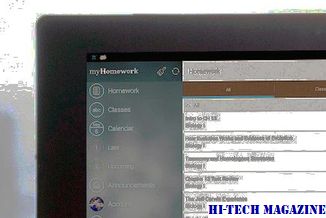
İşte PDF dosyalarını iPhone, iPad, iPod Touch gibi iOS aygıtlarında Excel, Word veya Office dosyaları gibi Office formatlarına dönüştürün.







